Bọtini Ile iPad rẹ ti di ati pe o ko ni idaniloju kini lati ṣe. Laibikita igba melo ti o gbiyanju lati tẹ, ko si nkan ti o ṣẹlẹ. Ninu nkan yii, Emi yoo ṣalaye kini lati ṣe nigbati bọtini ile iPad rẹ ko ba ṣiṣẹ ati ṣalaye bi o ṣe le ṣe atunṣe loni !
awọn lẹta ti iṣeduro fun Iṣilọ ni Gẹẹsi
Njẹ iPad mi Ti Baje? Ṣe O Nilo Lati Tunṣe?
Paapaa botilẹjẹpe bọtini ile iPad rẹ ko ṣiṣẹ, o ṣee ṣe pe ko si iṣoro ohun elo rara rara! Nigbati o ba tẹ bọtini kan lori iPad rẹ, o ni sọfitiwia iyẹn sọ fun iPad rẹ lati ṣe iṣẹ-ṣiṣe naa. IPad rẹ le ni iriri glitch sọfitiwia kekere kan!
Tan IranlọwọTouch
Apple ti kọ sinu ojutu igba diẹ nigbati bọtini Ile iPad rẹ ba di tabi rọrun kii yoo ṣiṣẹ - o pe IranlọwọTouch . Nigbati AssistiveTouch wa ni titan, bọtini foju kan yoo han loju ifihan iPad rẹ. Bọtini yii n gba ọ laaye lati tii iPad rẹ, pa iPad rẹ, ati pupọ diẹ sii.
Lati tan AssistiveTouch lori iPad rẹ, lọ si Eto -> Wiwọle -> AssistiveTouch . Lẹhinna, tan-an yipada lẹgbẹẹ AssistiveTouch. Ni kete ti o ba ṣe, bọtini kekere kan yoo han loju ifihan iPad rẹ.
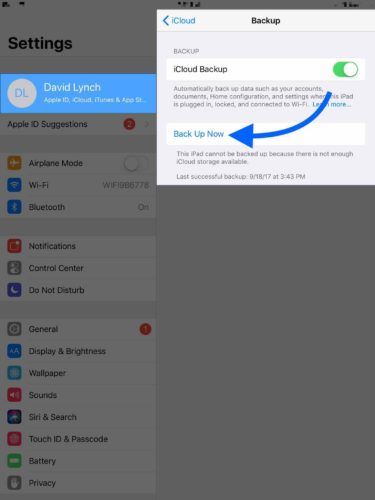
Nigbati AssistiveTouch yoo han loju iboju, o le lo ika rẹ lati fa sii ni ayika ifihan. Lati lo bọtini naa, tẹ ni kia kia!
Mu Kuro iPad kuro Ti O ba Lo Kan
Botilẹjẹpe ko ṣee ṣe, o ṣee ṣe pe bọtini Ile iPad rẹ ko ṣiṣẹ nitori ọran lori iPad rẹ n ṣe idiwọ fun ọ lati titẹ ni gbogbo ọna isalẹ. Gbiyanju lati mu ọran iPad rẹ kuro ki o tẹ bọtini Ile lẹẹkansii. Ti ko ba ṣiṣẹ, gbe pẹpẹ si igbesẹ ti n tẹle!
Njẹ O tun le Tẹ Bọtini Ile naa, Tabi Ṣe O Di Apapọ?
Awọn oriṣiriṣi oriṣiriṣi oriṣiriṣi meji ti awọn iṣoro bọtini Ile wa.
- O ko le tẹ mọlẹ nitori o ti di patapata.
- O le tẹ mọlẹ, ṣugbọn ko si nkan ti o ṣẹlẹ.
Ti iṣẹlẹ ọkan ba ṣe apejuwe iPad rẹ, lẹhinna aṣayan rẹ nikan le jẹ lati tunṣe. Dirt, gunk, ati awọn idoti miiran le lẹẹkọọkan di ninu bọtini Ile iPad rẹ. Gbiyanju paarẹ rẹ pẹlu asọ microfiber lati rii boya o le nu ohunkohun jade.
O ṣee ṣe ki o ko ni aṣeyọri pupọ pẹlu eyi nitori ko si ọna ti o rọrun gaan lati sọ di mimọ laisi ṣiṣi iPad rẹ. Ti o ba fẹ gba bọtini ile iPad rẹ ti o wa titi, yi lọ si isalẹ si “Tunṣe iPad Rẹ” apakan ti nkan yii.
Ti bọtini ile iPad rẹ ko ba di, o wa ni anfani sọfitiwia n fa iṣoro naa. Ṣiṣẹ nipasẹ awọn igbesẹ laasigbotitusita ni isalẹ lati gbiyanju ati ṣatunṣe iṣoro naa!
Tun iPad rẹ bẹrẹ
Igbese laasigbotitusita akọkọ ti software nigbati bọtini ile iPad rẹ kii yoo ṣiṣẹ ni lati jiroro ni pipa ati pada. Eyi le ṣatunṣe aṣiṣe kekere sọfitiwia kekere kan ti o le fa iṣoro naa.
kilode ti bọtini ile mi ko ṣiṣẹ
Tẹ mọlẹ bọtini agbara, lẹhinna ra aami agbara pupa nigbati “ifaworanhan si pipa” han. Duro awọn iṣeju diẹ, lẹhinna tẹ mọlẹ bọtini agbara lẹẹkansi titi aami Apple yoo han.
Ṣe afẹyinti iPad rẹ
Ṣaaju ki a to lọ si igbesẹ imupadabọ, Mo kọkọ ṣe iṣeduro lati ṣe atilẹyin iPad rẹ. Iyẹn ọna, nigbati o ba ṣe imupadabọ gangan, iwọ yoo ni anfani lati yara mu pada ni kiakia lati afẹyinti ati pe ko padanu eyikeyi data tabi alaye rẹ.
Lati ṣe afẹyinti iPad rẹ, ṣafọ sinu kọmputa rẹ ki o ṣi iTunes. O tun le lọ si Awọn eto -> Orukọ Rẹ -> iCloud -> Afẹyinti iCloud -> Ṣe afẹyinti Bayi .
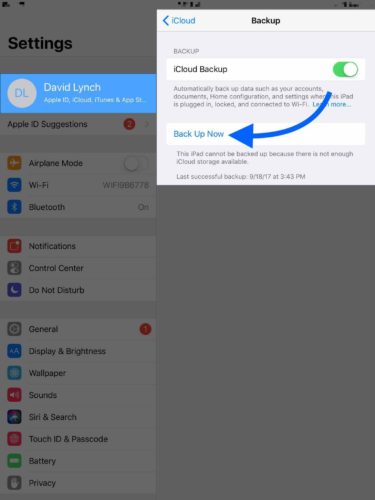
Fi iPad Rẹ sinu Ipo DFU
Bayi pe iPad rẹ ti ni afẹyinti, o to akoko lati fi sii Ipo DFU ati mimu-pada sipo . Iṣoro kan nikan wa - Bọtini Ile ti fọ! Laisi bọtini Ile ti n ṣiṣẹ, o ko le mu iPad rẹ pada si ọna aṣa.
Dipo, iwọ yoo ni lati lo sọfitiwia pataki lati ṣe atunṣe. A ṣe iṣeduro Tenorshare 4uKey, eyiti a ti ni idanwo funrararẹ ati àyẹwò .
A ko le ṣe idaniloju pe imupadabọ DFU yoo ṣatunṣe bọtini Ile iPad rẹ nitori pe o tun le ma ṣiṣẹ nitori ọrọ hardware kan. O le kan fẹ lati tunṣe Bọtini Ile naa dipo ki o sanwo fun sọfitiwia ẹnikẹta ti o le ma tunṣe iṣoro naa. Igbesẹ ikẹhin ti nkan yii jiroro awọn aṣayan atunṣe meji ti o dara julọ, mejeeji eyiti yoo ṣe iranlọwọ fun ọ lati ṣatunṣe iPad rẹ!
Tun iPad rẹ ṣe
Ti o ba ti ṣe nipasẹ gbogbo awọn igbesẹ laasigbotitusita ati bọtini ile iPad rẹ ṣi ko ṣiṣẹ, o to akoko lati ṣawari awọn aṣayan atunṣe rẹ. Ti o ba ni AppleCare +, ṣeto ipinnu lati pade ni Ile itaja Apple ti agbegbe rẹ ki o mu iPad rẹ wa.
Sibẹsibẹ, ti bọtini ile iPad rẹ ba da iṣẹ duro lẹhin ti o tutu, Ile itaja Apple kii yoo ni anfani lati ṣe iranlọwọ fun ọ jade. AppleCare + ko bo ibajẹ omi, nitorina ohun ti o dara julọ ti wọn yoo ni anfani lati ṣe ni rọpo iPad rẹ patapata, eyiti kii yoo jẹ olowo poku.
A tun ṣeduro ile-iṣẹ atunṣe ti a pe Polusi . Wọn yoo fi onimọ-ẹrọ ti a ṣayẹwo taara si ọ ni diẹ bi iṣẹju 60. Awọn imọ-ẹrọ Puls le tunṣe bọtini ile iPad rẹ ati ṣe iranlọwọ lati ṣatunṣe awọn ọran ibajẹ omi, ti o ba jẹ pe o jẹ gbongbo ti iṣoro bọtini Ile iPad rẹ.
kini Cardinal pupa tumọ si ni ẹmi
Bọtini Ile ti iPad: Ti o wa titi!
O ti ṣaṣeyọri ni atunṣe bọtini Ile iPad rẹ, tabi o ni aṣayan nla lati jẹ ki o tunṣe ti o ba jẹ dandan. Nigbamii ti bọtini ile iPad rẹ ko ṣiṣẹ, iwọ yoo mọ gangan kini lati ṣe. Ti o ba ni awọn ibeere miiran nipa iPad rẹ, fi wọn silẹ ni abala awọn ọrọ ni isalẹ.